Недозначка мрежа неће вам омогућити да унесете Интернет или локалну мрежу ако се веза са њима догоди путем мрежног адаптера. Мрежне картице су изграђене или спољне. Ако је картица спољна, погледајте да ли је у потпуности уметнут у утор. Такође проверите густину везе мрежног кабла са прикључком за адаптер. Ако ове опције нису радиле или имате уграђени мрежни адаптер, највероватније је ствар у системским подешавањима.
Ако Интернет престане да ради. На траци задатака проверите стање везе. Ако постоји Црвени крст на значку за приступ интернету, онда нема везе. Покушајте да га укључите. Да бисте то учинили, кликните на икону Интернета и изаберите "Центар за контролу мрежа и општи приступ." Кликните на Црвени крст у дијаграму мрежне везе. Дијагностички програм ће почети, који ће елиминисати проблеме и укључити мрежни адаптер ако је онемогућен. Неисправност возача. Ако су управљачки програми мрежне картице погрешно инсталирани или су оштећени, поново их поново инсталирајте или их урадите прелет До последњег радног стања. Да бисте то учинили, кликните на "Старт", кликните десни тастер миша на "Рачунар" и изаберите "Својства" са листе команди. У менију са леве стране отворите "Управитељ уређаја". У одељку "Мрежни адаптери" ваш уређај може бити обележен ускличница, што значи његов квар. Двосмејни клик на адаптеру, изаберите картицу Дривер и кликните на "Раке".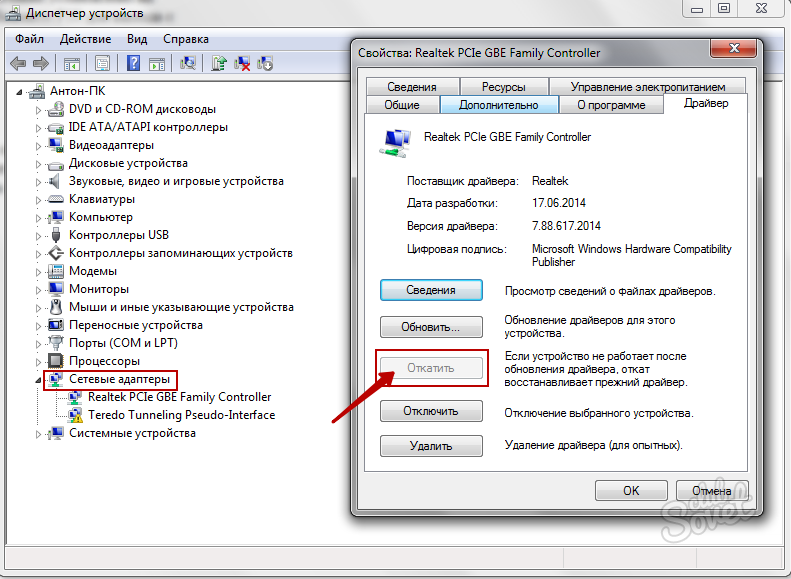
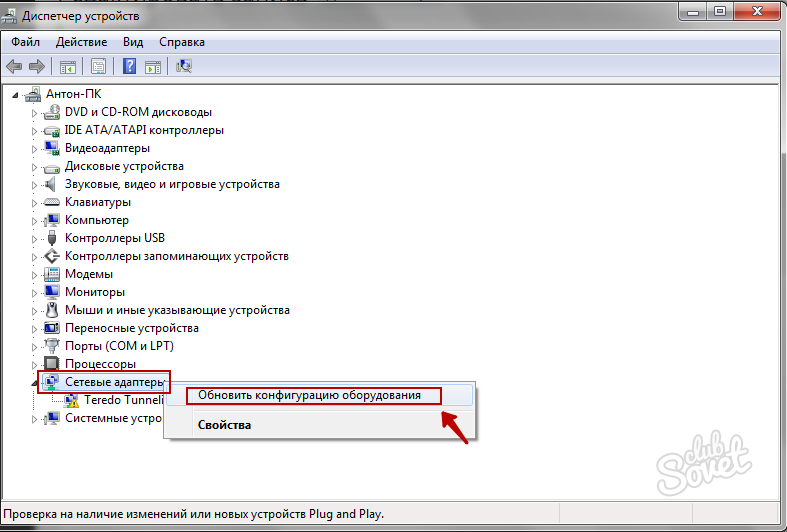
Проверите да ли је проблем на мрежној картици. Ако је дијагноза описана у ставу 1 није открила проблеме са адаптером, можда је случај у добављачу или техничком квару на линији. Редовно ажурирајте управљачке програме и пажљиво чувајте диск од матичне плоче - то ће вам помоћи да брзо решите проблеме са мрежном картицом. Спољне картице се могу проверити на осталим рачунарима да идентификују узрок проблема.













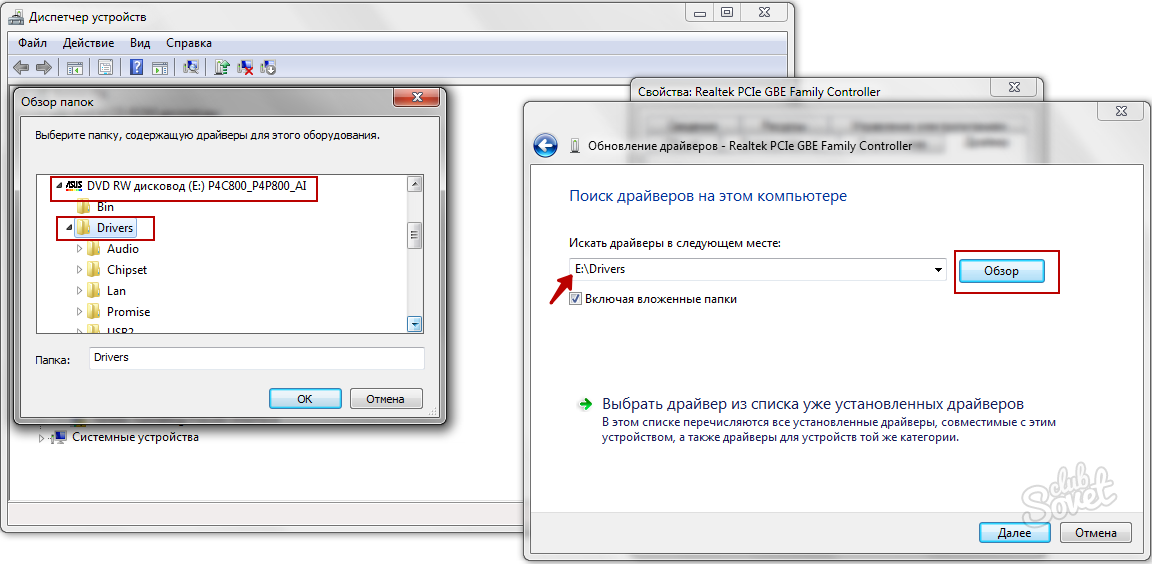





















Хвала помогло !!!
да, тренутна поравнања. Премија је захвална!